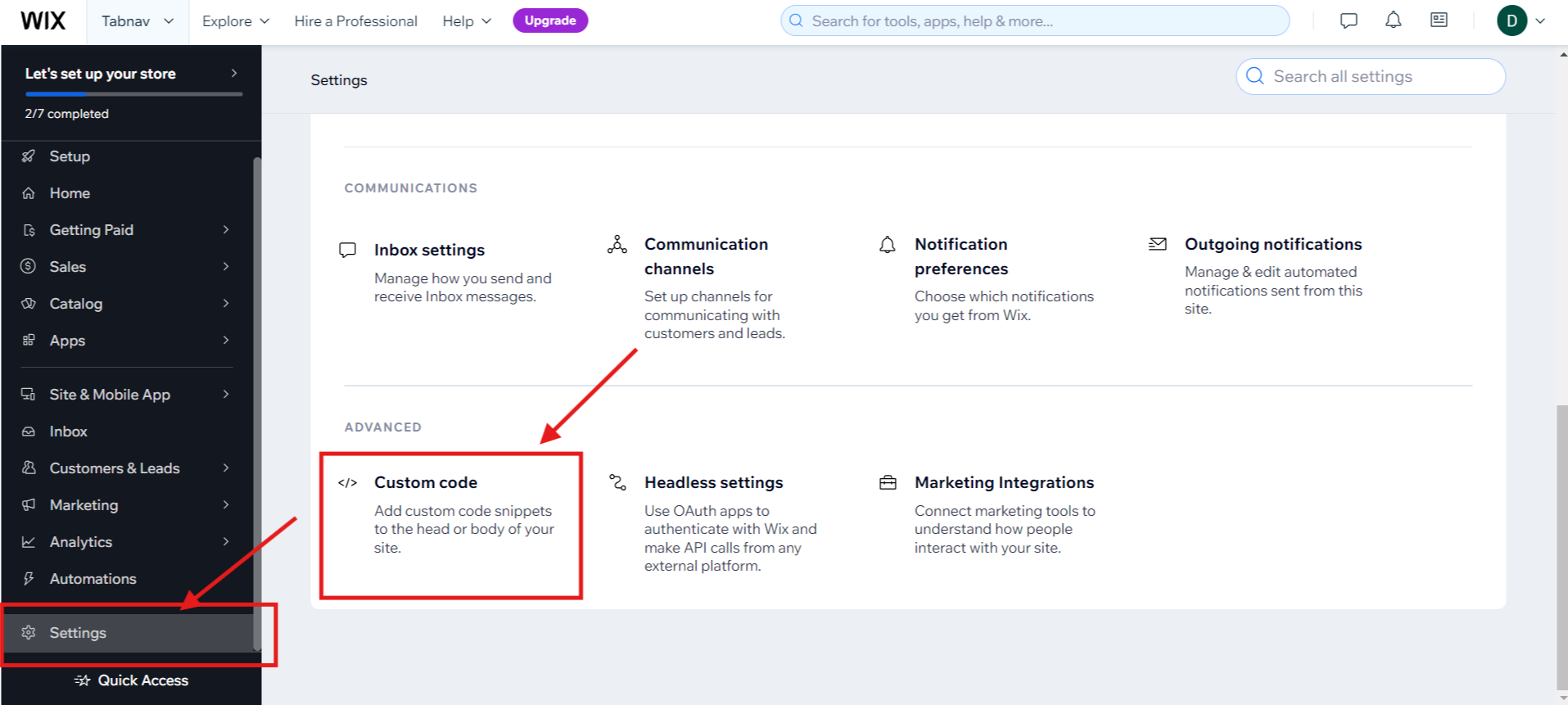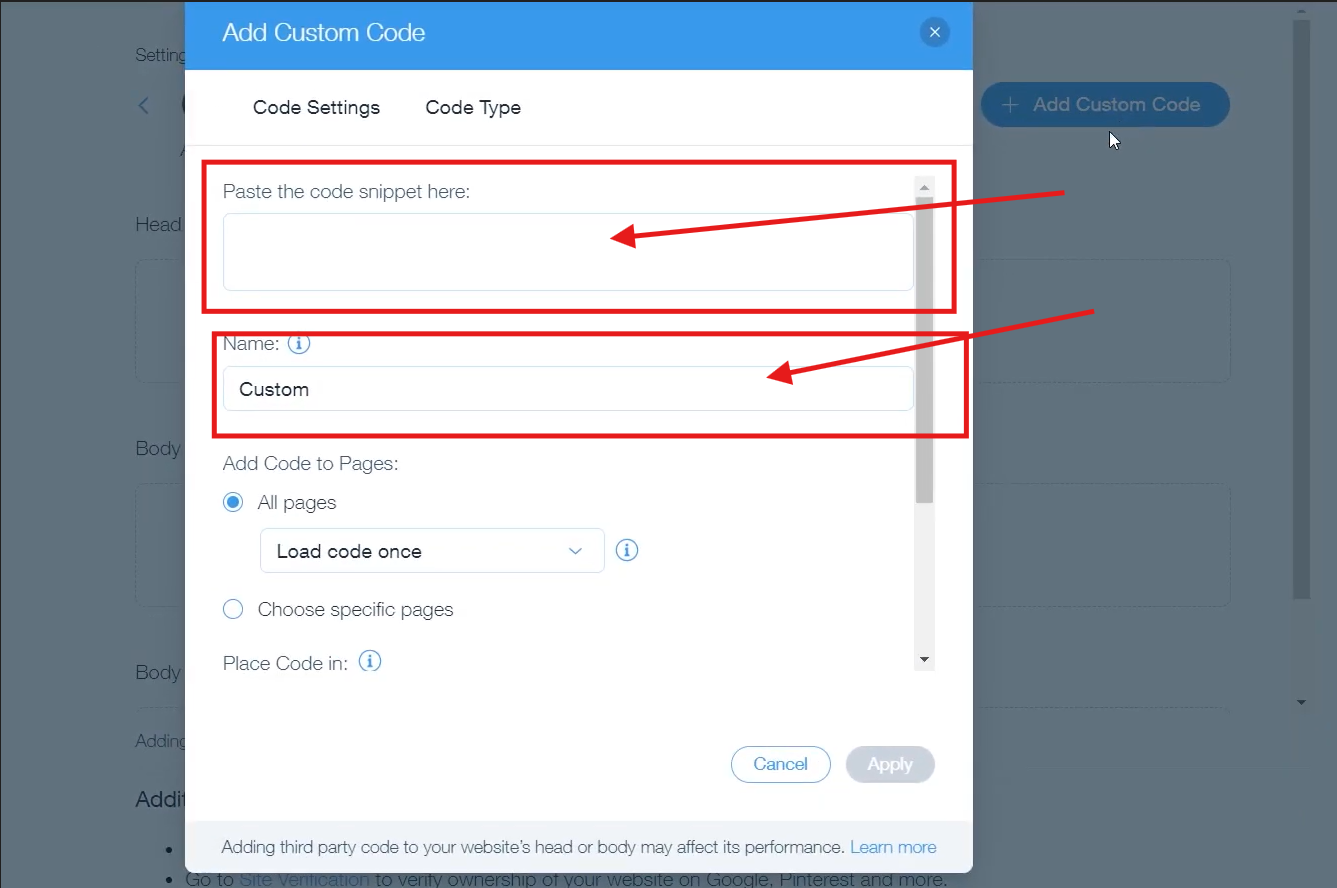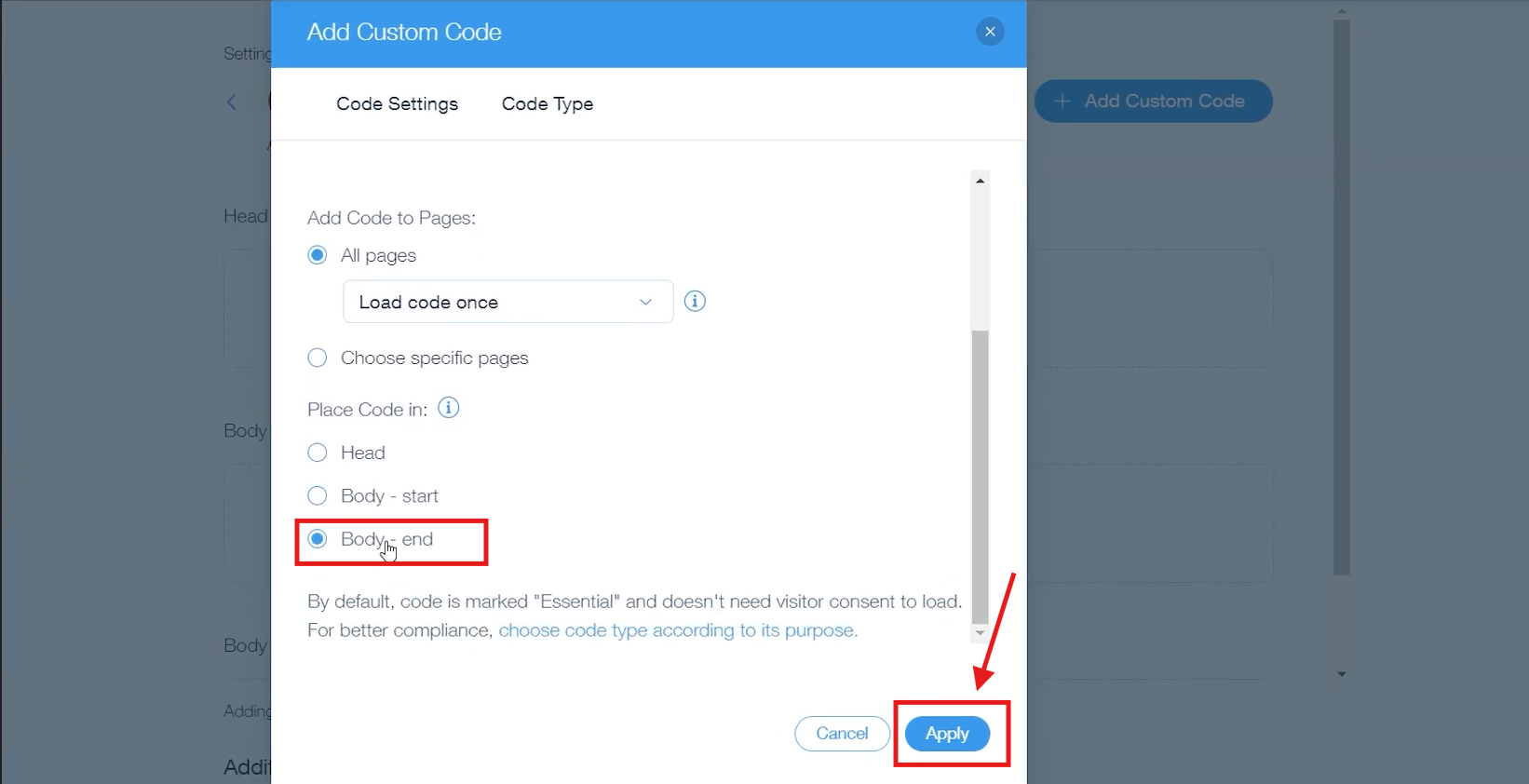Accessibilité Wix : Guide d’intégration du module Tabnav
Démarrage rapide
Dans ce guide, nous vous présentons 4 étapes simples pour intégrer le module d’accessibilité IA de Tabnav sur la plateforme Wix. Assurez-vous d’avoir le code du module Tabnav et l’accès à la gestion de votre site.
Étape
Connectez-vous à votre tableau de bord Tabnav et téléchargez le code à insérer. *Si vous avez plusieurs sites, vous pouvez utiliser le même code JavaScript tant qu’ils appartiennent au même projet.
Étape
Connectez-vous à votre tableau de bord Wix. Dans le menu de navigation à gauche, sélectionnez « Paramètres ». Puis, dans la nouvelle page, faites défiler vers le bas et sélectionnez « Code personnalisé ».
Étape
Dans la nouvelle page, cliquez sur « + Ajouter du code personnalisé ». Dans le premier champ de texte, collez le code du module Tabnav. Dans le champ « Nom », vous pouvez l’appeler Tabnav Widget.
Étape
Ensuite, faites défiler vers le bas, sélectionnez « Body - fin », puis cliquez sur « Appliquer ».
Go to your Wix website to ensure that the tabnav AI widget is available.
Intégration réussie !
Le module d’accessibilité IA de Tabnav est maintenant disponible sur votre site. Visitez votre site pour vérifier son affichage. Si le module ne s’affiche pas, consultez la checklist ci-dessous.
Checklist de vérification du module
Si vous rencontrez des problèmes ou avez besoin d’aide, contactez notre équipe support.